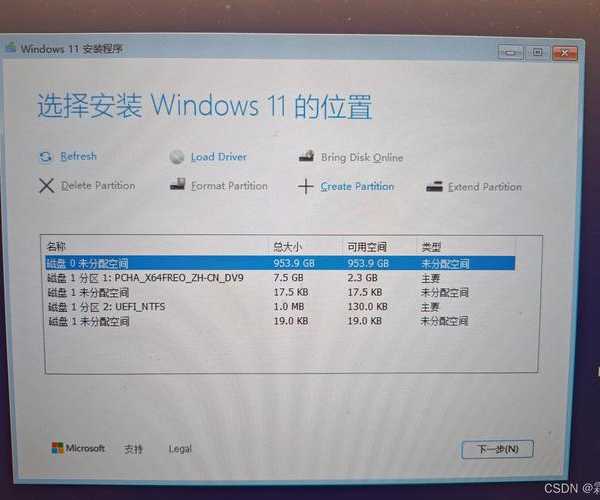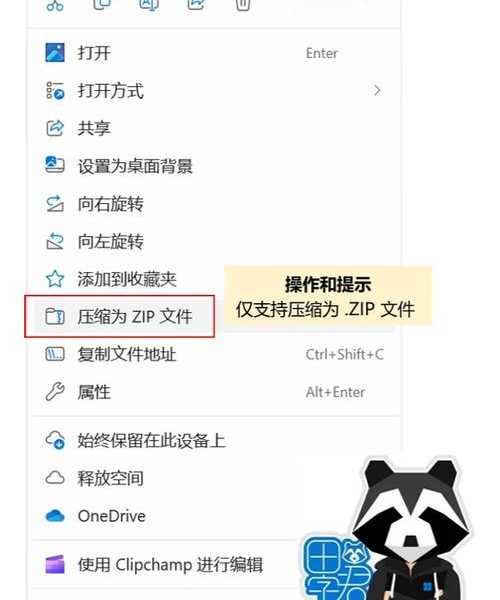```html
还在为你的Yoga Windows11优化发愁?这篇保姆级教程让你效率翻倍!
引言:当优雅的Yoga遇上强大的Windows 11
嗨,各位Yoga用户们!作为一名和电脑打了十几年交道的技术博主,我完全理解你们的心情——买了一台设计如此优雅的Yoga笔记本,当然希望它在运行Windows 11时能像它的外观一样流畅、高效。但现实往往是,系统臃肿、续航缩水、触控体验不佳等问题,让这台本该是生产力利器的设备变得有些“水土不服”。
别担心,今天我就结合自己多年使用Yoga系列和深度折腾Windows 11的经验,为你带来一份超详细的优化指南。我们的目标很简单:
让你的Yoga Windows11组合发挥出1+1>2的威力!第一步:基础设置与性能释放
1. 开启“性能模式”,释放Yoga的真正潜力
很多朋友可能没注意到,Windows 11内置了针对不同场景的性能模式。对于Yoga这种兼顾性能和便携的设备,正确设置至关重要。
操作步骤:- 点击右下角电池图标或进入“设置” > “系统” > “电源和电池”
- 在“电源模式”下,选择“最佳性能”
适用场景:当你需要处理大型软件(如PS、视频剪辑)或进行多任务处理时。
小贴士:如果是在外移动办公,担心续航,可以切换回“平衡”或“最佳能效”模式。这就是Windows 11系统的灵活之处,它能让你根据不同场景轻松调整,这正是其作为现代操作系统的一大优势。
2. 优化触控板和触屏体验
Yoga的一大卖点就是多种形态和触控屏,但默认的触控设置可能不够跟手。花几分钟优化一下,体验天差地别。
- 触控板高级设置:进入“设置” > “蓝牙和其他设备” > “触控板”,关闭“延迟触控点击”等不必要的选项,并将光标速度调至你感觉舒适的位置。
- 触屏手势:别忘了Yoga是触控屏!三指上滑调出多任务视图,四指左右滑动切换虚拟桌面,熟练后效率极高。
优化好这些,你的Yoga笔记本运行Windows 11时,无论是笔记本模式、平板模式还是帐篷模式,交互体验都会非常顺滑。
第二步:必装驱动与Lenovo专属软件
1. 驱动是灵魂:用Vantage搞定一切
强烈建议所有Yoga用户都安装“Lenovo Vantage”或“联想电脑管家”。这是官方的一站式管理工具,能自动检测并安装所有关键驱动,特别是:
- 热键驱动(Hotkey):确保Fn组合键(如调节亮度、音量)正常工作。
- 电源管理驱动:优化电池续航和充电策略。
- 杜比音效驱动:释放Yoga的音频潜力。
保持驱动最新,是确保Yoga Windows11系统稳定高效的基石。
2. 活用“个性化”设置,让Yoga更懂你
Windows 11的个性化设置非常强大。针对Yoga的翻转特性,你可以设置不同的模式对应不同的显示方向锁定。比如,在平板模式下自动弹出虚拟键盘,在笔记本模式下自动隐藏。这些细节设置能让你在不同形态间切换时,Yoga Windows11系统都能提供无缝的体验。
第三步:深度优化与效率技巧
1. 告别臃肿:禁用不必要的启动项
新机或重装系统后,总有一些不常用的软件偷偷开机自启,拖慢速度。
操作方法:Ctrl + Shift + Esc 打开任务管理器 > “启动应用”,将不需要的软件设为“禁用”。你会发现Yoga Windows11的开机速度立竿见影地提升了。
2. 虚拟桌面:为你的工作和生活划清界限
这是Windows 11我最喜欢的功能之一!对于Yoga用户来说尤其实用。
- 桌面1:专门用于办公(Word、Excel、Outlook)
- 桌面2:用于娱乐(浏览器、视频软件)
- 桌面3:用于创作(PS、剪辑软件)
通过触控板手势或Win + Ctrl + 左右箭头快速切换,让你的Yoga Windows11系统变得井井有条,极大提升专注力。
3. Snap Layout分屏功能:多任务处理神器
将鼠标悬停在窗口的最大化按钮上,或使用Win + Z快捷键,即可调出多种分屏布局。对于Yoga这种屏幕素质不错的本子,一边查资料一边写文档,或者一边看视频一边聊天,效率翻倍。这正是Windows 11系统为提升生产力所做的贴心设计。
第四步:避坑指南与常见问题解决
1. 续航突然变差?检查这些“电老虎”
如果发现Yoga Windows11的续航不如预期,首先检查:
- 后台是否有大型软件或游戏在运行。
- 屏幕亮度是否过高。
- 在Vantage中检查电池充电阈值设置,如果经常插电使用,建议设置为“充至80%左右停止”,有助于保护电池健康。
2. 合盖后异常耗电?修改电源选项
有时合盖后机器并未真正休眠。进入“控制面板” > “硬件和声音” > “电源选项” > “选择关闭盖子的功能”,确保合盖动作为“休眠”或“睡眠”。
3. 偶尔的卡顿或bug?尝试Windows更新
微软会通过Windows Update持续修复系统问题和提升稳定性。保持你的Yoga Windows11系统为最新版本,往往能解决很多莫名其妙的毛病。
总结:打造属于你的完美Yoga Windows11体验
好了,以上就是我为大家整理的Yoga笔记本在Windows 11系统下的深度优化指南。总结一下核心要点:
- 基础打好:性能模式、驱动、触控优化是基础。
- 效率提升:善用虚拟桌面、分屏等Windows 11原生功能。
- 保持良好习惯:定期清理启动项,关注系统更新和电池健康。
记住,最好的系统是那个最适应你工作和生活习惯的系统。花点时间按照上面的步骤设置一下,你的Yoga Windows11组合一定会变得更加强大、顺手。希望这篇教程对你有帮助!如果你有更多独家技巧或遇到的问题,欢迎在评论区分享交流!
```